
Talaan ng mga Nilalaman:
- Hakbang 1: ANG DAPAT KAILANGAN
- Hakbang 2: BINDING THE TRANSMITTER
- Hakbang 3: SOLDERING THE HEADERS
- Hakbang 4: MAG-plug SA TANGGAP
- Hakbang 5: Paganahin ang SBUS TRAINER INPUT
- Hakbang 6: CONFIGURE TRAINER CHANNELS
- Hakbang 7: I-configure ang HANDOVER SWITCH
- Hakbang 8: WAKAS NA KUMPIRMA
- Hakbang 9: BONUS POINTS - 3D PRINTED ENCLOSURE
- May -akda John Day [email protected].
- Public 2024-01-30 13:13.
- Huling binago 2025-01-23 15:13.

Ang layunin ng proyektong ito ay upang ikonekta ang isang FrSky X-Lite transmitter sa isang transmiter ng FrSky X9D + sa isang pagsasaayos ng TRAINER gamit ang isang murang SBUS receiver (12 $). Sa pamamagitan ng pagkonekta ng dalawa nang magkasama sa ganitong paraan, posible para sa isang instruktor na piloto na gumagamit ng X9D + na ipasa ang kontrol ng isa o higit pang mga channel sa isang piloto ng mag-aaral gamit ang X-Lite habang gaganapin ang isang switch. Sa pamamagitan ng paglabas ng switch sa anumang punto, maaaring makuha muli ng magtuturo ang kontrol sa modelo at mabawi sa kaganapan na mawalan ng kontrol ang mag-aaral na piloto.
Dahil ang X9D + ay hindi suportado ng FrSky wireless trainer system at ang X-Lite ay walang isang trainer jack para sa pagkonekta ng isang trainer cable, pupunta kami sa BIND ang X-Lite sa isang katugmang tagatanggap ng SBUS na konektado nang direkta sa mga pin sa module bay ng X9D + upang maipasa ang mga channel 1 hanggang 4 mula sa SLAVE radio sa MASTER radio.
Hakbang 1: ANG DAPAT KAILANGAN
- MASTER RADIO: FrSky X9D + Transmitter (KINAKAILANGAN)
- SLAVE RADIO: ** FrSky X-Lite Transmitter
- TANGGAP NG SLAVE: ** FrSky XM o XM + Receiver
- 5 Posisyon Header
** Bagaman ginamit ko ang FrSky X-Lite transmitter at XM + receiver bilang SLAVE radio at receiver, ang anumang transmitter / receiver na kumbinasyon ay dapat gumana na ibinigay na ang tatanggap ay SBUS katugma at nakagapos sa SLAVE transmitter. Kung magpasya kang gumamit ng ibang tatanggap, tandaan ang pagmamapa ng pin at tiyaking ang tagatanggap ay maaaring hawakan hanggang sa ~ 8.4V input.
Hakbang 2: BINDING THE TRANSMITTER
* Ipinapalagay ng itinuturo na ang MASTER radio (X9D +) ay nakasalalay sa modelo ng RC / drone / airplane na balak mong lumipad. Kung hindi pa iyon ang kaso, mangyaring tingnan ang mga tagubiling natukoy sa iyong tatanggap (o, kung ang tagatanggap sa iyong sasakyang panghimpapawid ay isang FrSky XM o XM +, sundin muna ang mga hakbang sa ibaba para sa mga tumatanggap ng sasakyang panghimpapawid) *
Bago kami gumawa ng anumang paghihinang o pagkonekta ng anupaman nang permanente, pinakamahusay na itali ang SLAVE receiver sa SLAVE radio dahil ang pindutang BIND ay mahirap i-access sa paglaon. Sundin ang mga hakbang na ito upang BINDIN ang XM + na tatanggap sa X-Lite transmitter:
- I-on ang X-Lite, lumikha ng isang bagong modelo na tinatawag na 'TRAINER', piliin ang D16 receiver at BIND (CH1-8).
- Habang pinipigilan ang pindutan ng BIND sa tatanggap, paganahin ito gamit ang anumang 5V na mapagkukunan o paggamit ng mga jumper wires sa mga VBAT at GND na pin sa module bay ng X9D +.
- Ang isang RED flashing led ay nagpapahiwatig na kumpleto ang BIND, idiskonekta ang kapangyarihan sa tatanggap
- Huwag paganahin ang mode na BIND sa transmitter
- Pasiglahin ang tagatanggap at transmiter nang normal, isang pinangunahan ng GREEN ang nagpapatunay ng isang mahusay na koneksyon sa transmiter
Hakbang 3: SOLDERING THE HEADERS



Ang isang kalamangan sa paggamit ng mga tatanggap ng FrSky XM o XM + ay ang spacing at pagkakasunud-sunod ng solder pad ay kapareho ng mga pin sa module bay ng X9D +. Nangangahulugan ito na maaari kaming maghinang ng mga header sa receiver at i-plug ito nang direkta sa likod ng X9D + na walang mga kable o iba pang circuitry na kinakailangan!
Mapapansin mo sa loob ng module bay mayroong isang kabuuang 5 mga pin, bigyang-pansin kung alin ang ginagamit namin at kung aling pagkakasunud-sunod ang mga ito. Upang maiwasan ang hindi sinasadyang pag-plug ng receiver sa mga maling pin, gagamit kami ng 5 -posisyon, 2.54mm spacing header na maaaring madaling i-cut mula sa isa sa mga strips na naka-link dati. Paggamit ng mga plier, alisin ang mga contact na metal mula sa panlabas na 2 mga pin at lagyan ng takip ang plastik ng ika-5 na posisyon gamit ang isang libangan na kutsilyo na nakikita pa rin ang LED ng tatanggap pagkatapos ng paghihinang. Sa wakas, maghinang ang tatanggap sa gitna ng 3 ng 5 mga posisyon na ang babaeng header ay nakaharap sa parehong panig tulad ng bind button at LED tulad ng ipinakita.
Hakbang 4: MAG-plug SA TANGGAP
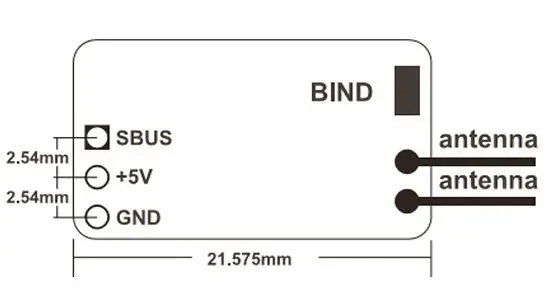

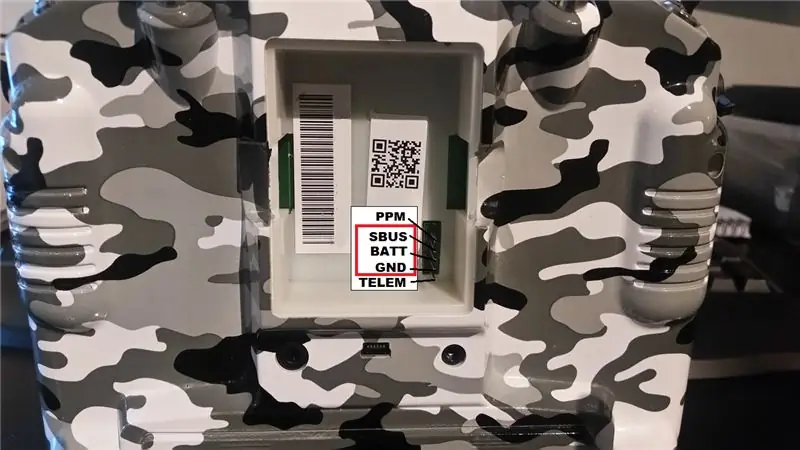
Sa X9D + naka-off, isaksak ang receiver sa module bay tulad ng ipinakita. Bago paandarin ang X9D +, kumpirmahin ang isang huling oras na ang tagatanggap ay nasa gitna ng 3 mga pin at ang pindutan ng BIND at LED ay nakaharap pababa tulad ng ipinakita. Kung ang tatanggap ay nasa maling mga pin, maaari mong mapinsala ito.
Hakbang 5: Paganahin ang SBUS TRAINER INPUT
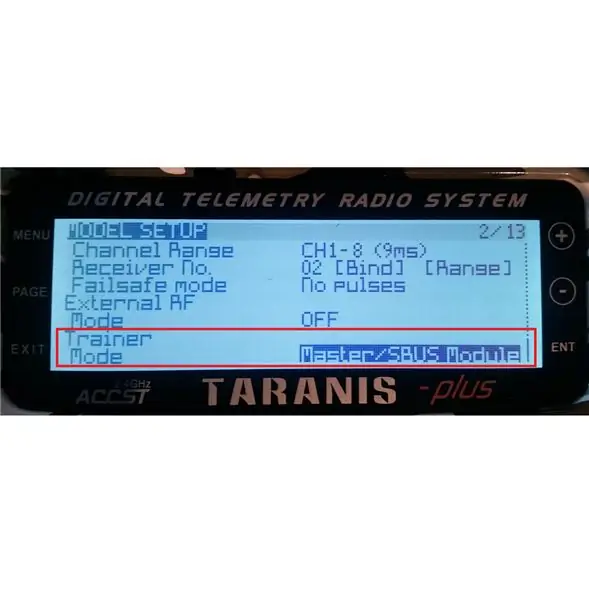
- Tiyaking mayroon kang pinakabagong OpenTX firmware (hindi bababa sa v2.2) na naka-install sa iyong X9D +
- Patayin ang X9D +
- Pumunta sa pahina ng pag-set up ng modelo (MENU> [Pumili ng Modelo]> PAGE)
- Sa ilalim ng 'Trainer Input' piliin ang MASTER / SBUS
Hakbang 6: CONFIGURE TRAINER CHANNELS
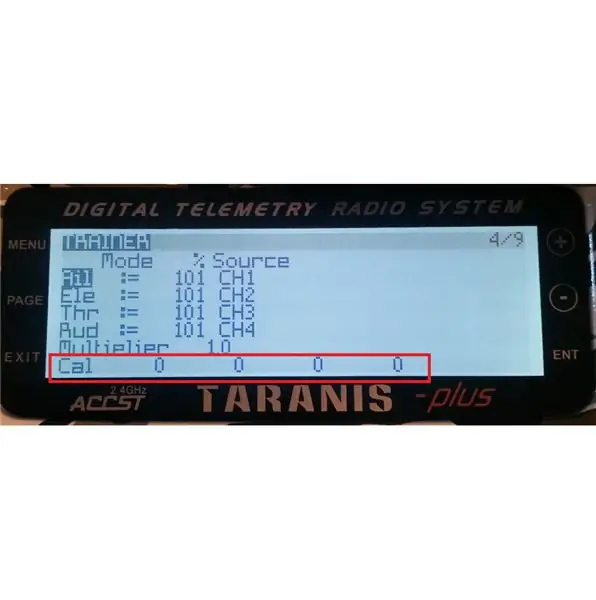
Ise-configure namin ang mga channel ng trainer sa parehong paraan tulad ng inilarawan dito. Para sa karagdagang impormasyon sa iba't ibang mga setting, mangyaring bisitahin ang pahina ng Sean Cull.
- I-on ang parehong mga radio
- Sa X9D +, mag-navigate sa menu ng TRAINER (pindutin nang matagal ang MENU hanggang sa lumitaw ang RADIO SETUP pagkatapos ay pindutin ang PAGE 3x)
- Kung ang lahat ay nagawa nang tama hanggang ngayon, kapag inilipat mo ang mga stick sa X-Lite ang mga halaga sa ilalim ng pahinang ito ay dapat baguhin nang naaayon, kung gumagana ang lahat, i-configure ang mga channel sa pass-through mode (: =), ayusin ang pag-scale ayon sa kinakailangan at pumunta sa susunod na hakbang.
Pag-troubleshoot: (mga halagang hindi tumutugon sa SLAVE stick input):
- Patunayan na ang tatanggap ay pinalakas at nakagapos sa X-Lite (GREEN LED).
- I-verify ang mga channel 1 hanggang 4 sa X-Lite na nai-map sa mga stick gamit ang pahina ng CHANNEL MONITOR sa X-Lite.
- I-verify na ang tagatanggap ay konektado sa gitna ng 3 mga pin ng module bay sa tamang pagkakasunud-sunod.
- Ang pag-verify ng trainer mode sa X9D + ay nakatakda sa SBUS-MASTER
Hakbang 7: I-configure ang HANDOVER SWITCH
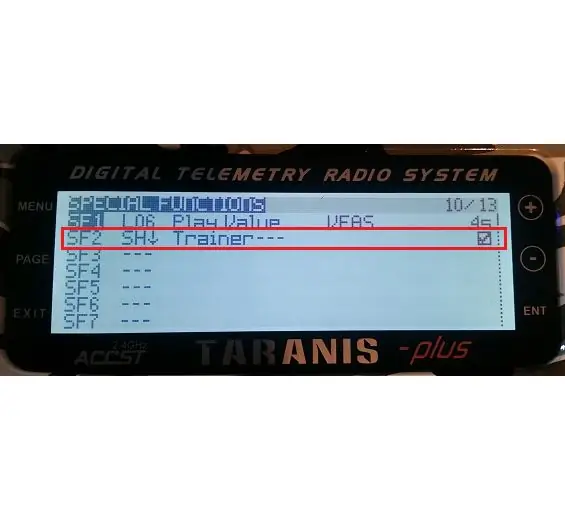
Ngayon ay magtatalaga kami ng isang espesyal na pagpapaandar sa isang switch sa MASTER radio upang maabot nito ang kontrol sa radio ng SLAVE habang pinindot. Mag-navigate sa pahina ng SPECIAL FUNCTIONS sa X9D + sa pamamagitan ng pagpindot sa MENU> PAGE (x9) at i-configure ang iyong switch ng pagpipilian tulad ng ipinakita.
Hakbang 8: WAKAS NA KUMPIRMA
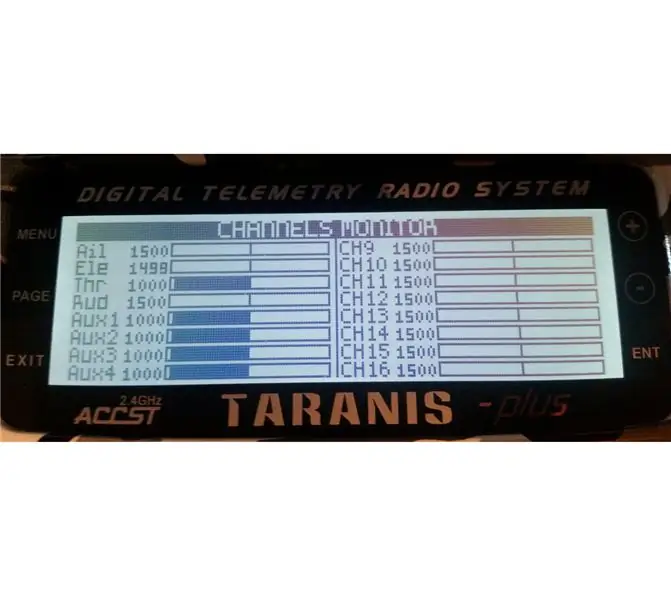
Sa lahat ng naka-configure dapat mo na ngayong buksan ang pahina ng CHANNEL MONITOR sa X9D + at makita ang pagbabago ng mga halaga ng channel kapag inilipat ang mga stick. Kapag ang dating nakatalagang switch ay pinigilan gayunpaman, ang mga halaga ng channel ay dapat magbago ayon sa mga stick ng SLAVE radio sa halip.
Hakbang 9: BONUS POINTS - 3D PRINTED ENCLOSURE
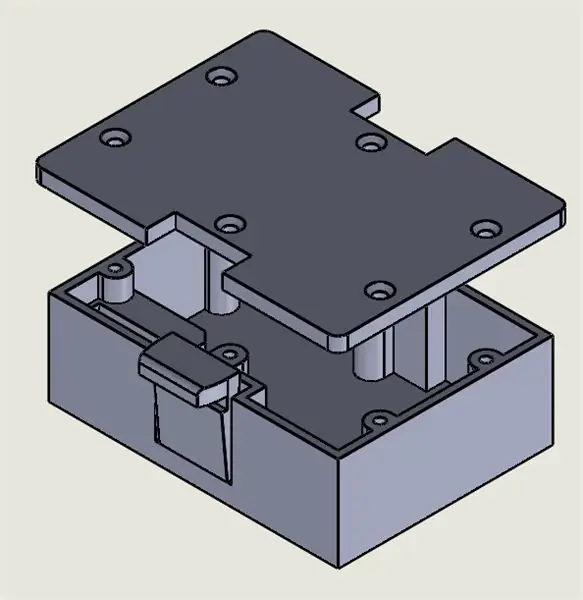
Bagaman ang tagatanggap at ang mga antena nito ay umaangkop sa likod ng module bay cover sa X9D +, posible na gawin ang proyektong ito ng isang hakbang pa sa isang naka-print na enclosure na 3D na pumapasok mismo sa module bay at ginagawang mas madali ang pagpapalit at paglabas kung kinakailangan.
Tingnan ang enclosure na dinisenyo ko dito! Ang kailangan lang ay (6x) M2x8 flat head screws para sa takip na maaaring matagpuan dito. Ang enclosure ay umaangkop nang maayos sa paligid ng mga header at ang takip ay humahawak sa module ng tatanggap sa lugar.
Masiyahan sa iyong bagong system ng trainer kasama ang isang kaibigan!
Inirerekumendang:
Arduino Wireless Alarm System Gamit ang Mga Umiiral na Sensor: 9 Mga Hakbang (na may Mga Larawan)

Arduino Wireless Alarm System Paggamit ng Mga Umiiral na Sensor: Ang proyektong ito ay maaaring itayo sa halos kalahating oras sa halagang $ 20.00 kung mayroon kang mga 433Mhz o 315Mhz wireless alarm sensor. Maaari rin itong maging isang kumpletong bagong proyekto na may mga wireless alarm sensor, tulad ng mga infrared motion detector at reed s
Wireless Arduino Robot Gamit ang HC12 Wireless Module: 7 Mga Hakbang

Wireless Arduino Robot Gamit ang HC12 Wireless Module: Hey guys, maligayang pagdating pabalik. Sa aking nakaraang post, ipinaliwanag ko kung ano ang isang H Bridge Circuit, L293D motor driver IC, piggybacking L293D Motor driver IC para sa pagmamaneho ng mataas na kasalukuyang mga driver ng motor at kung paano mo mai-disenyo at gumawa ng iyong sariling L293D motor Driver Board,
Wireless na Komunikasyon Gamit ang NRF24L01 Transceiver Module para sa Mga Proyekto na Nakabatay sa Arduino: 5 Mga Hakbang (na may Mga Larawan)

Wireless na Komunikasyon Gamit ang NRF24L01 Transceiver Module para sa Mga Proyekto na Nakabatay sa Arduino: Ito ang aking pangalawang itinuturo na tutorial tungkol sa mga robot at micro-Controller. Tunay na kamangha-manghang makita ang iyong robot na buhay at gumagana tulad ng inaasahan at maniwala ka sa akin magiging mas masaya kung kontrolin mo ang iyong robot o iba pang mga bagay nang wireless nang mabilis at
Wireless Remote Gamit ang 2.4Ghz NRF24L01 Module Sa Arduino - Nrf24l01 4 Channel / 6 Channel Transmitter Receiver para sa Quadcopter - Rc Helicopter - Rc Plane Gamit ang Arduino: 5

Wireless Remote Gamit ang 2.4Ghz NRF24L01 Module Sa Arduino | Nrf24l01 4 Channel / 6 Channel Transmitter Receiver para sa Quadcopter | Rc Helicopter | Rc Plane Gamit ang Arduino: Upang mapatakbo ang isang Rc car | Quadcopter | Drone | RC eroplano | RC boat, palagi kaming nangangailangan ng isang reciever at transmitter, kumbaga para sa RC QUADCOPTER kailangan namin ng isang 6 channel transmitter at receiver at ang uri ng TX at RX ay masyadong magastos, kaya gagawa kami ng isa sa aming
Ipinapakita ang Data ng Wireless Sensor Gamit ang Mga Tsart ng Google: 6 Mga Hakbang

Ang Pag-visualize ng Data ng Wireless Sensor Gamit ang Mga Tsart ng Google: Ang mahuhulaan na pagtatasa ng mga machine ay kinakailangan upang ma-minimize ang downtime ng makina. Ang regular na pag-check up ay nakakatulong sa pagpapahusay ng oras ng tungkulin ng makina at pinahuhusay nito ang pagpapaubaya sa kasalanan. Wireless Vibration at Temperature sen
